Como acessar e abrir um arquivo .xls do Excel 97/2003 no Excel 2016, 2019 e 365?

Saiba como você pode abrir arquivos antigos do Excel com o Excel 365 (2016/2019).
As funções do Excel são divididas em muitos grupos diferentes, como funções estatísticas, funções de texto, funções de banco de dados, etc. A função DCONTAR pertence a uma função de banco de dados, usada para contar células não vazias em um campo (coluna) de uma lista ou banco de dados com valores predefinidos. condições. Anteriormente, LuckyTemplates orientava os leitores sobre como usar a função DCOUNT no Excel , mas usada para calcular o número de elementos numéricos em uma coluna de uma área de dados. O artigo abaixo irá guiá-lo como usar a função DCONTAR no Excel.
Instruções para usar a função BDCONTAR no Excel
Sintaxe da função DCOUNTA = Dcounta(banco de dados, campo, critérios) .
Lá:
Observações ao usar DCONTAR no Excel:
Aplicaremos a tabela de estatísticas de dados conforme abaixo.
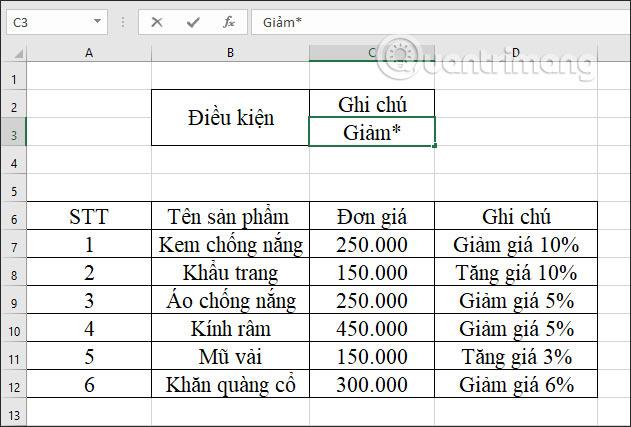
Exemplo 1: Calcule o número total de itens com desconto.
Na caixa de entrada de resultados, insira a fórmula =DCONTAR(A6:D12,D6,C2:C3) e pressione Enter.
Lá:

Os resultados dessa solicitação foram 4 itens com desconto.

Exemplo 2: Calcule o aumento total do preço do produto.
Então a condição da planilha que também devemos alterar é Aumentar* conforme mostrado na figura.
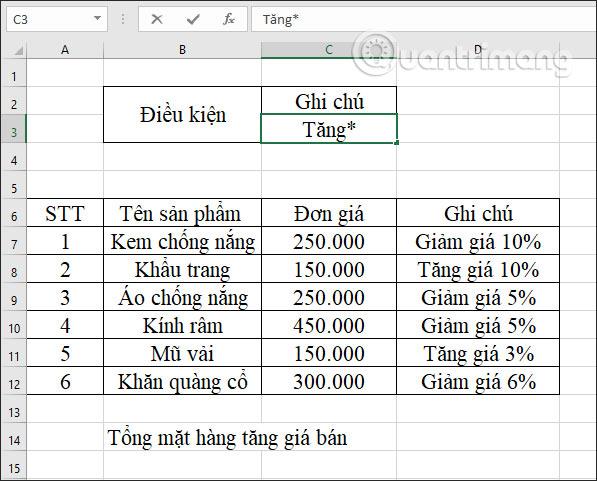
Na caixa de entrada de resultados, inserimos a fórmula da função =DCONTAR(A6:D12,D6,C2:C3) e pressionamos Enter.
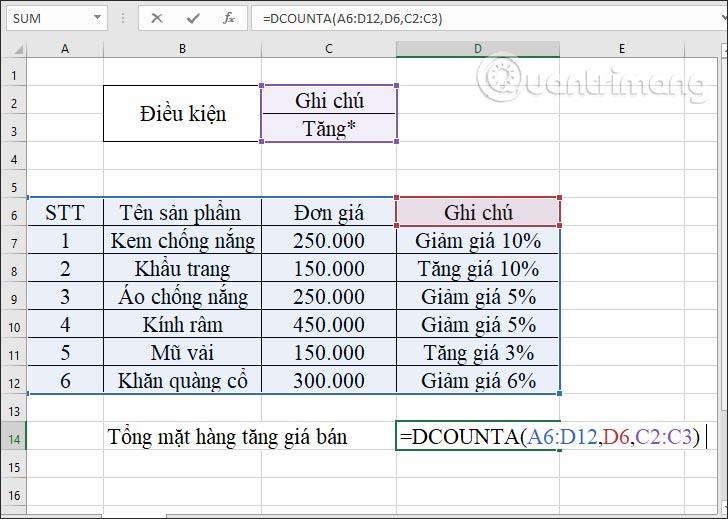
Os resultados mostram 2 produtos com preços de venda aumentados.
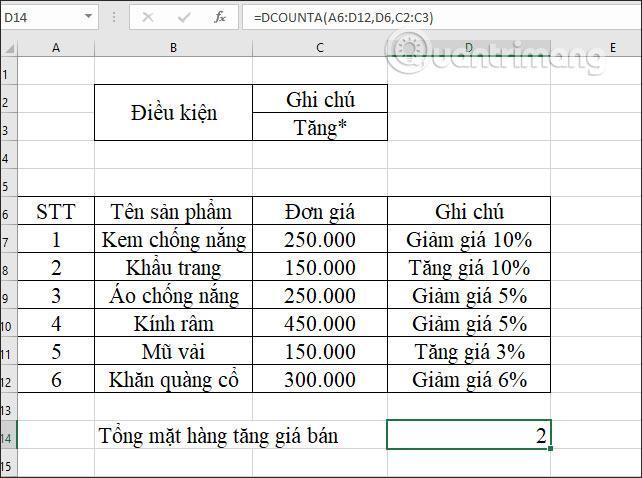
Exemplo 3: Calcule a quantidade de produtos cujos preços mudam.
Ao somar todos os produtos, serão contadas células com valores. Altere a condição para uma célula em branco conforme mostrado abaixo.
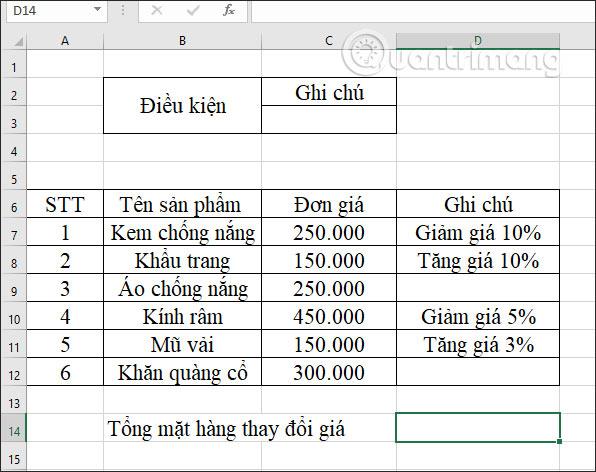
Na caixa de entrada de resultados, inserimos a fórmula =DCONTAR(A6:D12,D6,C2:C3) e pressionamos Enter.
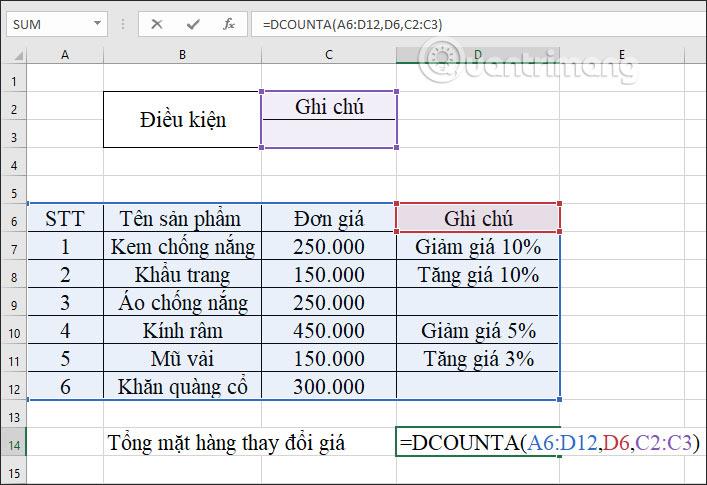
O resultado mostra que o número total de produtos com preços aumentados é 4. As células sem valor são removidas e não são contadas.
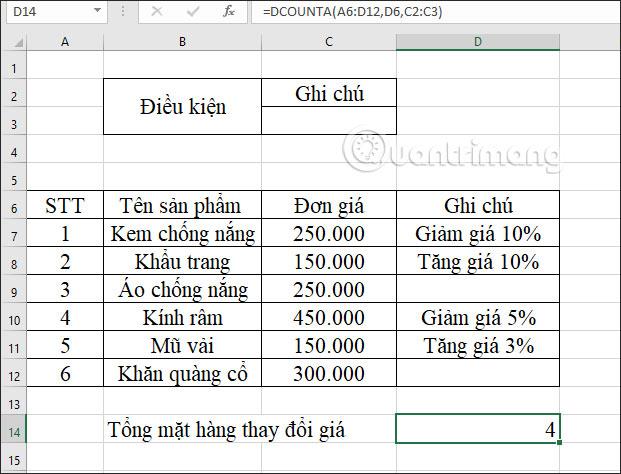
Exemplo 4: Calcule a quantidade de produtos cujos preços variam mais de 10%.
A condição baseada na solicitação mudará para *1?%, caractere ? Para substituir 1 caractere numérico, * substitui qualquer string.
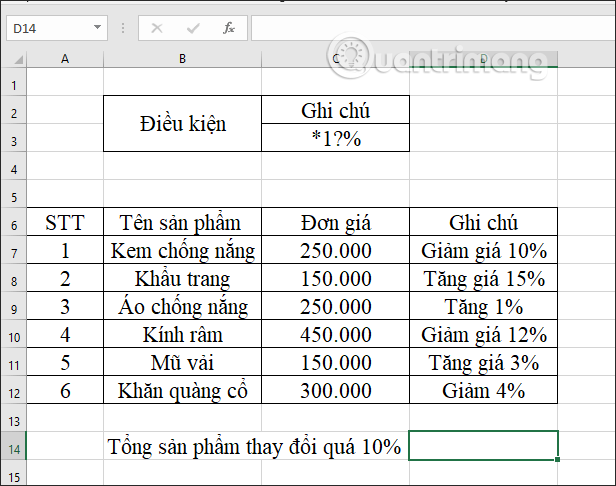
Para carregar a caixa de entrada de resultados, insira a fórmula =DCONTAR(A6:D12,D6,C2:C3) e pressione Enter.
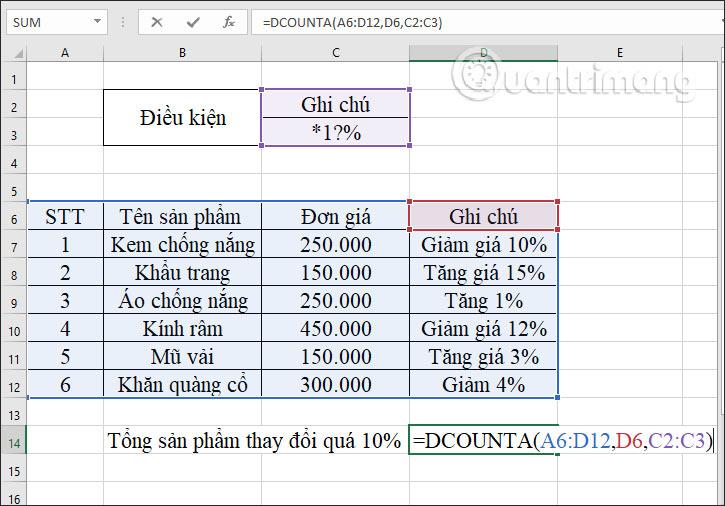
Como resultado, houve 3 itens cujos preços variaram mais de 10%.
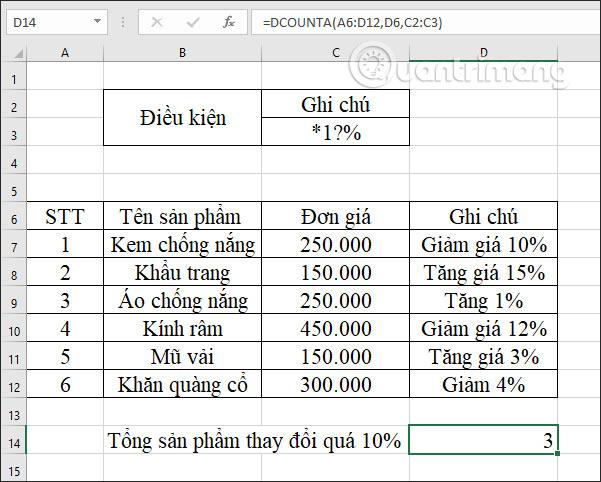
Neste caso, também podemos substituir o campo arquivado pelo número da coluna da tabela de dados, aqui é 4.
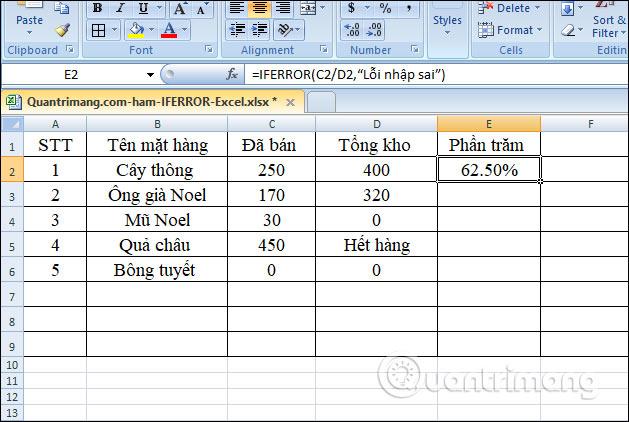
Ou substitua-o pelo nome da coluna Notas e o resultado será 3.
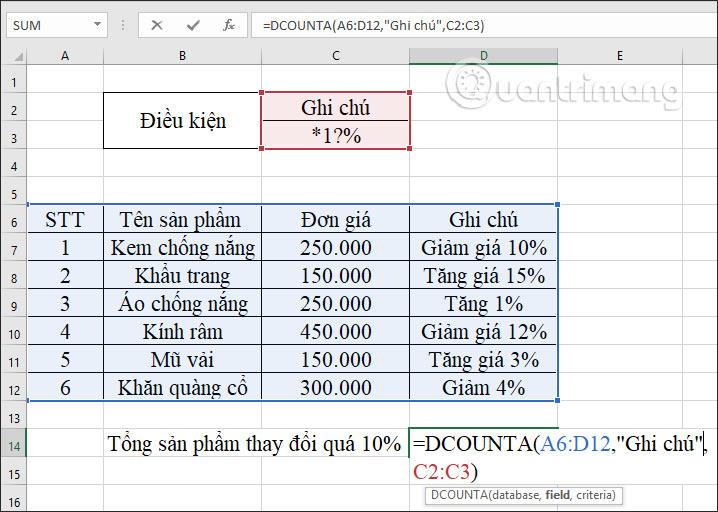
Então você sabe como usar a função BDCONTAR no Excel para calcular valores não vazios. Inserção do campo O campo pode ser alterado para vários tipos diferentes, mas a área de condição deve ser inserida corretamente.
Desejo-lhe sucesso!
Saiba como você pode abrir arquivos antigos do Excel com o Excel 365 (2016/2019).
Aprenda tudo sobre a função IFS no Excel. Descubra como usar a função IFS no Excel 2016 para otimizar suas planilhas.
Aprenda como usar a função Match no Excel para encontrar a posição de valores em intervalos e arrays. Veja exemplos práticos e dicas úteis.
Descubra como usar a função XLOOKUP no Excel e melhore sua produtividade de forma eficiente.
MehmetSalihKoten, um usuário do Reddit, criou uma versão totalmente funcional do Tetris no Microsoft Excel.
Para converter unidades de medida no Excel, usaremos a função Converter.
Qual é a função HLOOKUP? Como usar a função HLOOKUP no Excel? Vamos descobrir com LuckyTemplates!
A função IFERROR no Excel é bastante usada. Para usá-lo bem, você precisa entender a fórmula IFERROR do Microsoft Excel.
Qual é a função VALOR no Excel? Qual é a fórmula do valor no Excel? Vamos descobrir com LuckyTemplates.com!
A função EOMONTH do Excel é utilizada para exibir o último dia de um determinado mês, com uma implementação muito simples. Você obterá então o último dia de um mês específico com base nos dados que inserimos.







